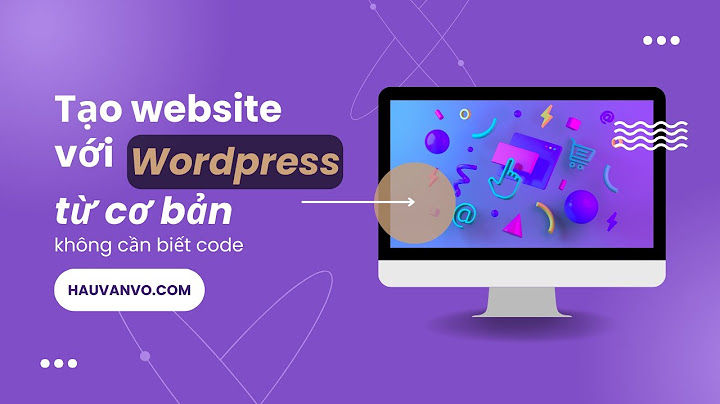Mặc dù thời đại công nghệ 4.0 ngày càng phát triển, khắp nơi đều được trang bị mạng Wifi tiện lợi, thế nhưng không phải lúc nào người dùng cũng có mật khẩu của các mạng WiFi để có thể sử dụng. Nếu đang ở nơi công cộng hay một địa điểm nào đó và cần kết nối mạng để làm việc, lướt web mà lại không có dữ liệu di động, thì những cách kết nối Wifi không cần mật khẩu dưới đây sẽ giúp ích rất nhiều cho bạn đấy !!! Cách kết nối Wifi không cần mật khẩu trên các thiết bị iOS1.Chia sẻ mật khẩu Wifi giữa 2 thiết bị iOS Người dùng sử dụng iPhone và những thiết bị của Apple sẽ được trải nghiệm một tính năng cực kì tiện ích, đó là chia sẻ kết nối Wifi giữa 2 thiết bị thông qua Bluetooth, giúp người dùng có thể kết nối Wifi mà không cần mật khẩu. Tính năng chia sẻ Wifi này hoạt động khi 2 thiết bị đều sử dụng phiên bản hệ điều hành từ iOS 11 trở lên và đã đăng nhập vào tài khoản iCloud, và chiếc iPhone chia sẻ mạng phải được kết nối với mạng Wifi có sẵn.  Nếu đáp ứng được những điều kiện trên, người dùng chỉ cần thực hiện những bước dưới đây để tiến hành chia sẻ mật khẩu Wifi giữa 2 thiết bị của Apple.

2. Sử dụng Wifi Master  WiFi Master Key (hay WiFi Chìa khóa vạn năng) hiện đang là ứng dụng chia sẻ mật khẩu Wifi được nhiều người sử dụng nhất, cho phép người dùng truy cập vào những mạng Wifi miễn phí xung quanh của các nhà hàng, khách sạn, quán café,… Điểm hạn chế là việc kết nối Wifi không cần mật khẩu thông qua ứng dụng WiFi Master chỉ khả dụng với những mạng Wifi có mật khẩu đơn giản và người dùng cần đến dữ liệu di động để “mồi” cho ứng dụng có thể hoạt động. 


Cách kết nối Wifi không cần mật khẩu trên các thiết bị Android1.Sử dụng WiFi Master Nếu sử dụng các thiết bị Android, người dùng cũng có thể kết nối với Wifi không cần mật khẩu thông qua ứng dụng WiFi Master, tương tự như cách kết nối trên iPhone. Chỉ cần bật Dữ liệu di động trên điện thoại, sau đó truy cập vào ứng dụng WiFi Master vừa tải về, chọn Nhận thêm mạng wifi miễn phí nếu muốn có nhiều mạng wifi hơn nữa, sau cùng là chọn Kết nối với Wifi mà mình muốn kết nối.  2. Quét mã QR Hiện nay,tại nhiều điểm du lịch, khách sạn, nhà hàng đều đã sử dụng mã QR quét để kết nối Wifi, thay vì nhập mật khẩu theo cách thủ công thông thường. Tuy nhiên không phải người dùng nào cũng biết thực hiện sao cho đúng cách. Nếu muốn truy cập Wifi bằng mã QR, chỉ cần làm theo hướng dẫn sa. 
3. Cách kết nối Wifi bằng WPS Việc kết nối Wifi không cần mật khẩu thông qua cách kết nối WPS khá đơn giản mà tỷ lệ thành công lại cao, tuy nhiên người dùng cần có quyền điều chỉnh và cài đặt modem Wifi để bật nút WPS.  Hãy vào mục Cài đặt \> chọn Wifi \> chọn Additional Settings. Khi nhấn chọn Connect WPS, trên màn hình điện thoại sẽ hiển thị yêu cầu bật nút chế độ WPS trên modem để kết nối. Trên modem Wifi, hãy nhấn giữ nút WPS vài giây rồi thả ra, khi thấy trên màn hình điện thoại hiển thị kết nối hoàn tất thì nhấn chọn OK là đã truy cập Wifi thành công. Trên đây Minh Hoàng Mobile đã “bật mí” một số cách kết nối Wifi không cần mật khẩu cho điện thoại đơn giản nhất, chúc bạn thành công ! |